ハードドライブへのアクセスを回復し、ハードドライブを開けないエラーを修正する方法

この記事では、ハードドライブが故障した場合に、アクセスを回復する方法をご紹介します。さあ、一緒に進めていきましょう!
Samsung のマルチウィンドウ機能を使用すると、分割画面を使用してマルチタスクを実行したり、フローティングウィンドウでアプリを開いたり、頻繁に使用するアプリをペアとして保存してすばやくアクセスしたりできるため、アプリを頻繁に切り替える必要がなくなります。
Samsungのスマホで画面を分割する方法
アプリを頻繁に切り替えることなく、インターネットを閲覧しながらメモを取ったり、YouTube 動画を視聴しながら友人にテキスト メッセージを送信したりできると想像してみてください。 Samsung のマルチウィンドウは、シームレスなマルチタスクを実現する優れた Android 機能で、2 つ以上のアプリを同時に画面に表示できます。
One UI を実行している Samsung スマートフォンでは、[最近使用したアプリ]メニューを使用して分割画面表示を有効にし、マルチタスクをより簡単に開始できます。
まず、「最近」ボタンをタップしてアプリのサムネイルを表示します。次に、最初のアプリのアイコンをタップし、「分割画面ビューで開く」を選択します。次に、分割画面ビューで開く 2 番目のアプリを選択します。開いているアプリまたはアプリドロワーのアプリから選択できます。
アプリの位置を交換するには、アプリ間の境界線にある 3 つのドットのメニューをタップし、交換アイコン (2 つの矢印) をタップします。必要に応じて分割ラインを上下にドラッグして、各アプリの分割画面領域を調整することもできます。
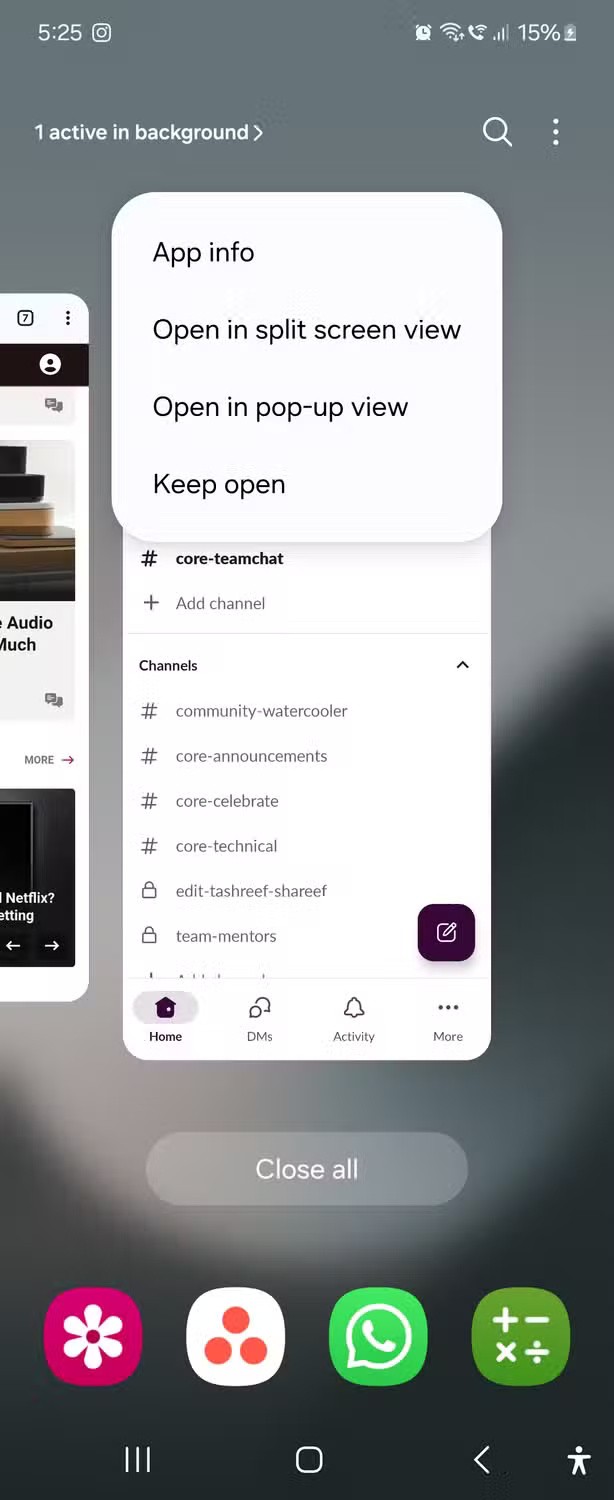

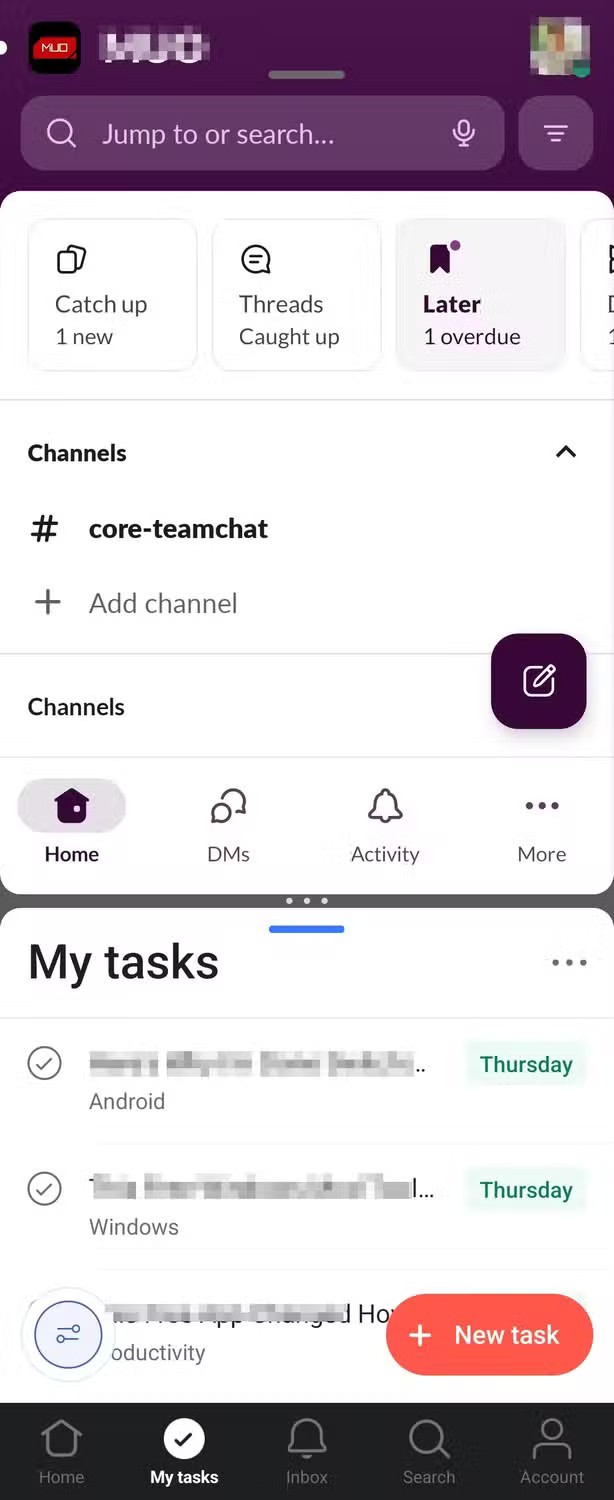
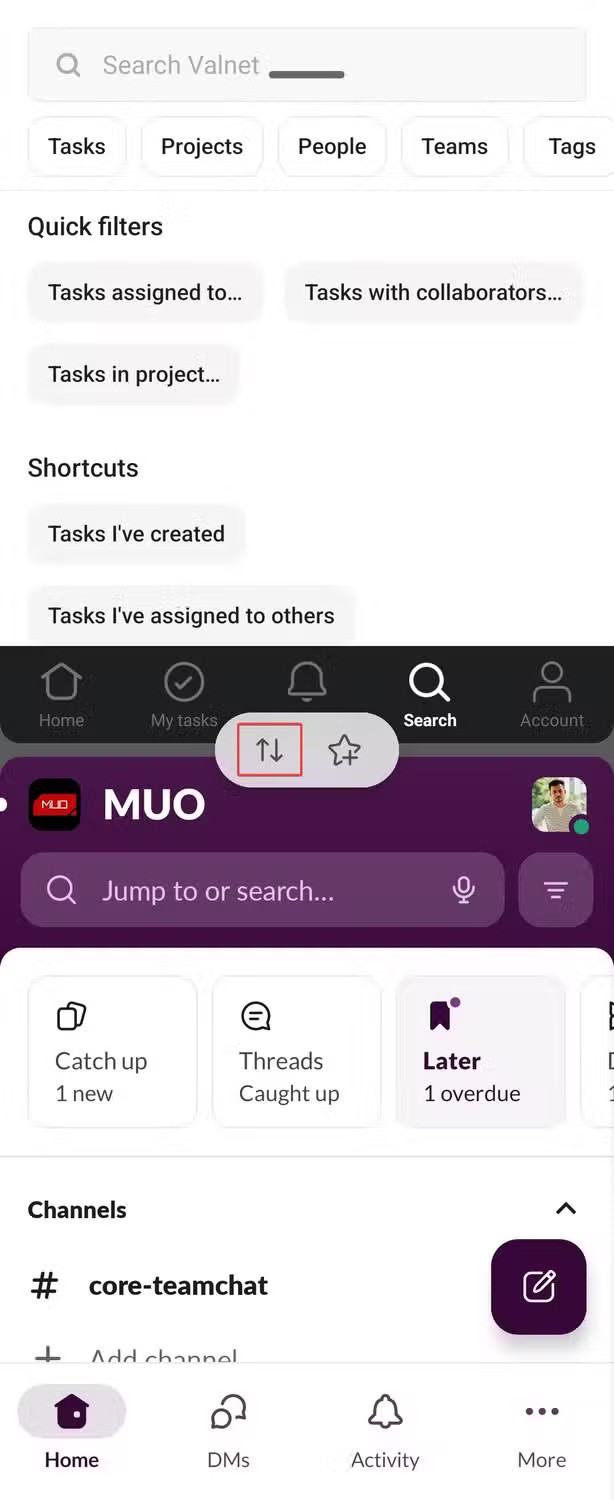
ポップアップビューでアプリを開く
より柔軟性を高めたい場合は、ポップアップ モードを使用すると、一度に 2 つ以上のアプリを開くことができます。画面全体を占める分割画面モードとは異なり、ポップアップ モードでは、サイズ変更可能なフローティング ウィンドウでアプリを開くことができます。このモードは Android に組み込まれているピクチャーインピクチャーモードに似ていますが、すべてのアプリで動作します。この機能は、他のアプリを使用しているときでも、アプリにアクセスできるようにしておきたい場合に特に便利です。
アプリをポップアップ ビューで開くには、[最近] ボタン をタップし、アプリ アイコンをタップして[ポップアップで開く]を選択します。アプリの上部にある青いバーを押したままドラッグしてウィンドウを移動したり、1 回タップしてアプリの透明度の調整や全画面モードへの切り替えなどのその他のオプションを表示したりできます。
さらにすばやくアクセスするには、アプリを他のアプリの上に表示されるフローティング バブルに変えることができます。これを行うには、まずアプリをポップアップ モードで開きます。次に、上部の青いバーをタップし、斜めの矢印アイコンを選択して、アプリをフローティングバブルに最小化します。
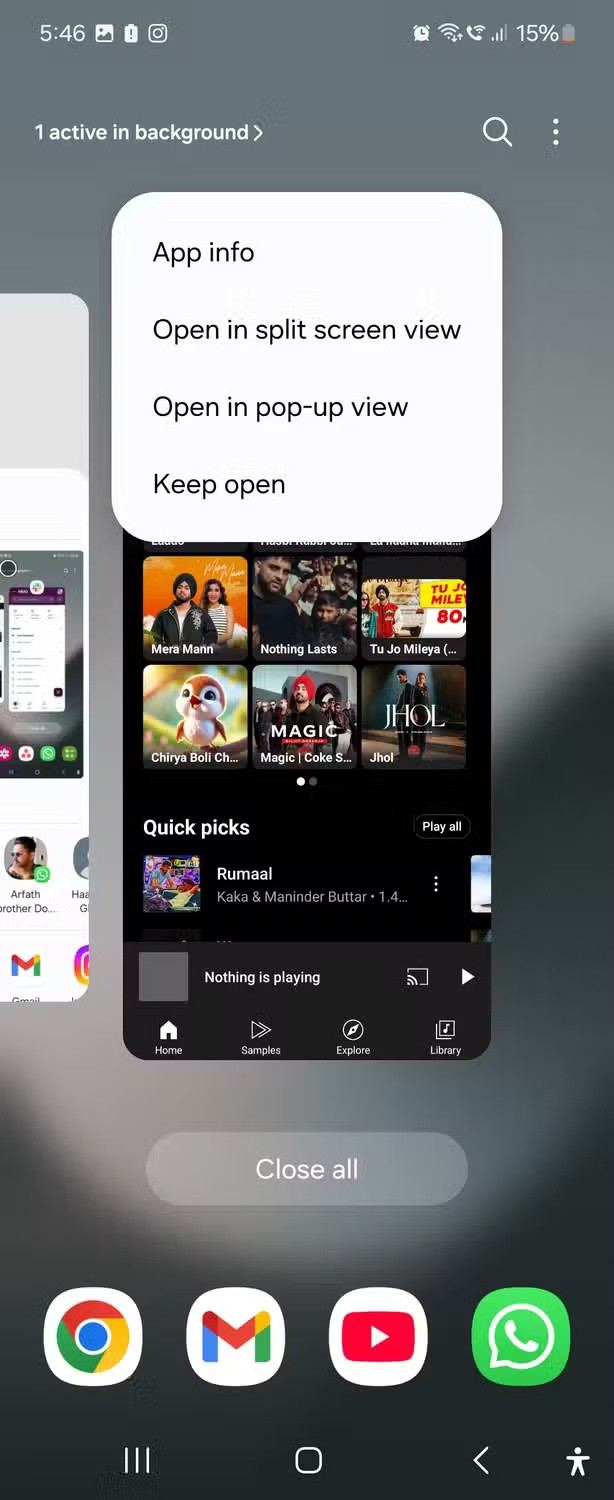
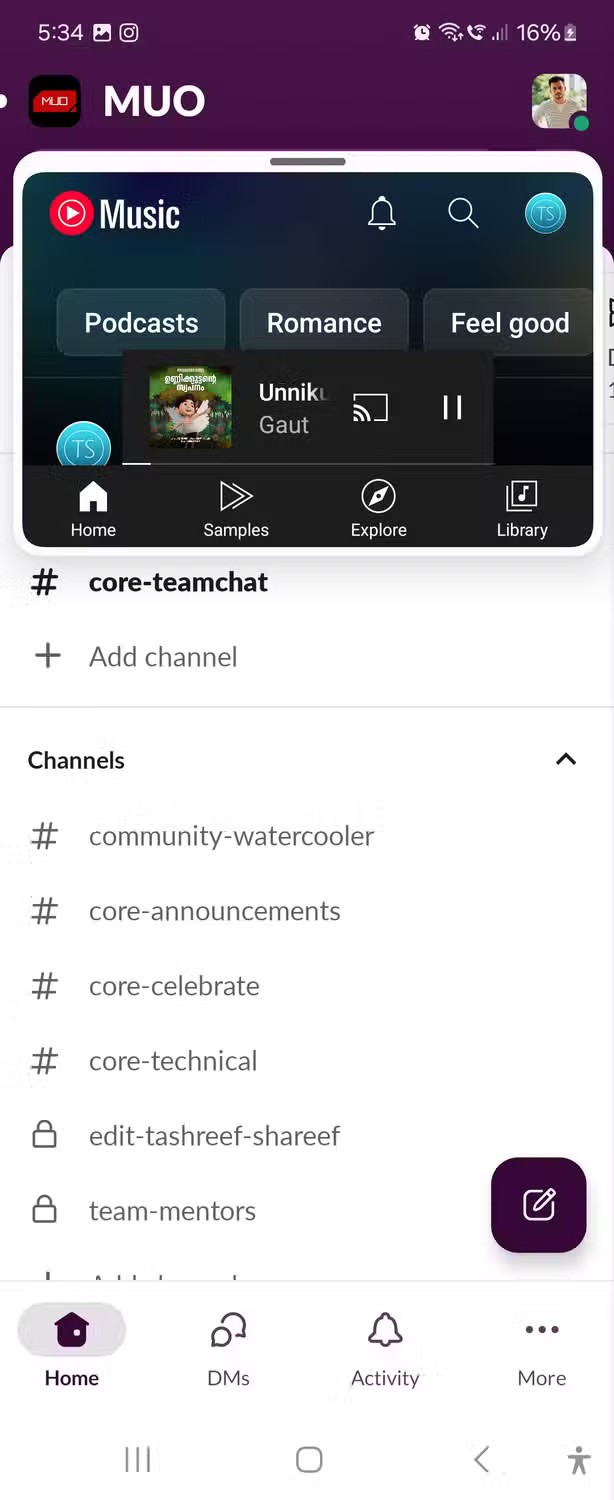

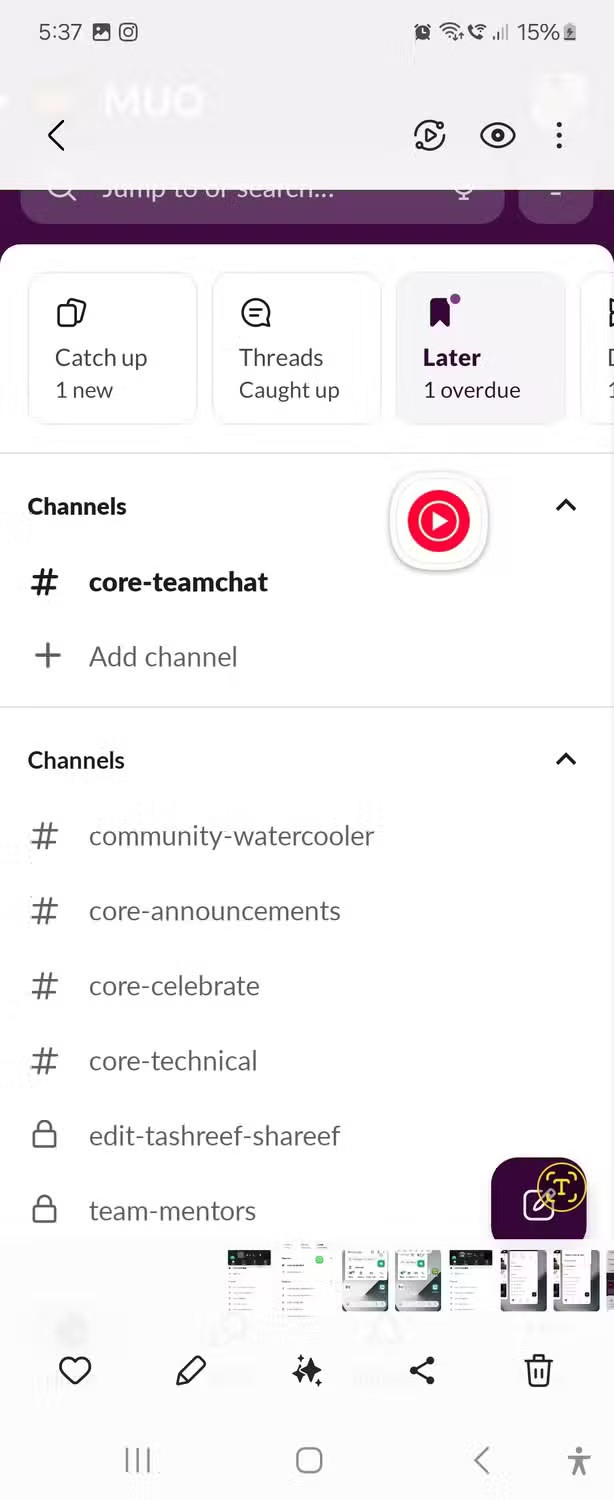
アプリのペアを保存して簡単にアクセスできるようにする
App Pairs を使用すると、さらに一歩進んで、頻繁に使用する分割画面の組み合わせを保存し、すばやくアクセスできるようになります。たとえば、通話中にメモを取ることが多い場合は、「連絡先 + メモ」を使用してアプリのペアを作成し、エッジパネルまたはホーム画面 に保存すると、両方のアプリをマルチウィンドウモードですばやく起動できます。
アプリ ペアを作成するには、まず 2 つのアプリを分割画面モードで開きます。次に、中央の 3 つのドットのメニューをタップし、アプリ ペア アイコン (プラス記号の付いた星) を選択します。[アプリ ペアの追加]メニューで、[アプリ エッジ パネル]を選択して、エッジ パネルに追加します。または、[ホーム画面]を選択して、アプリのペアをホーム画面に保存します。
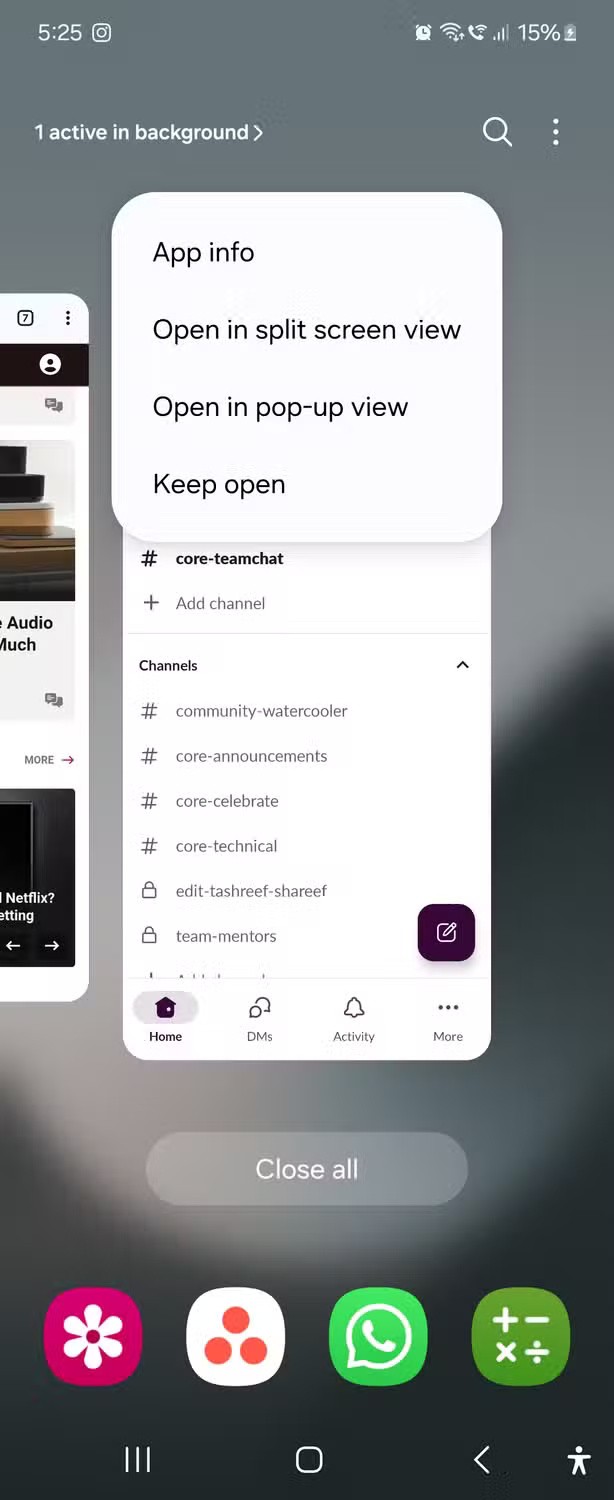
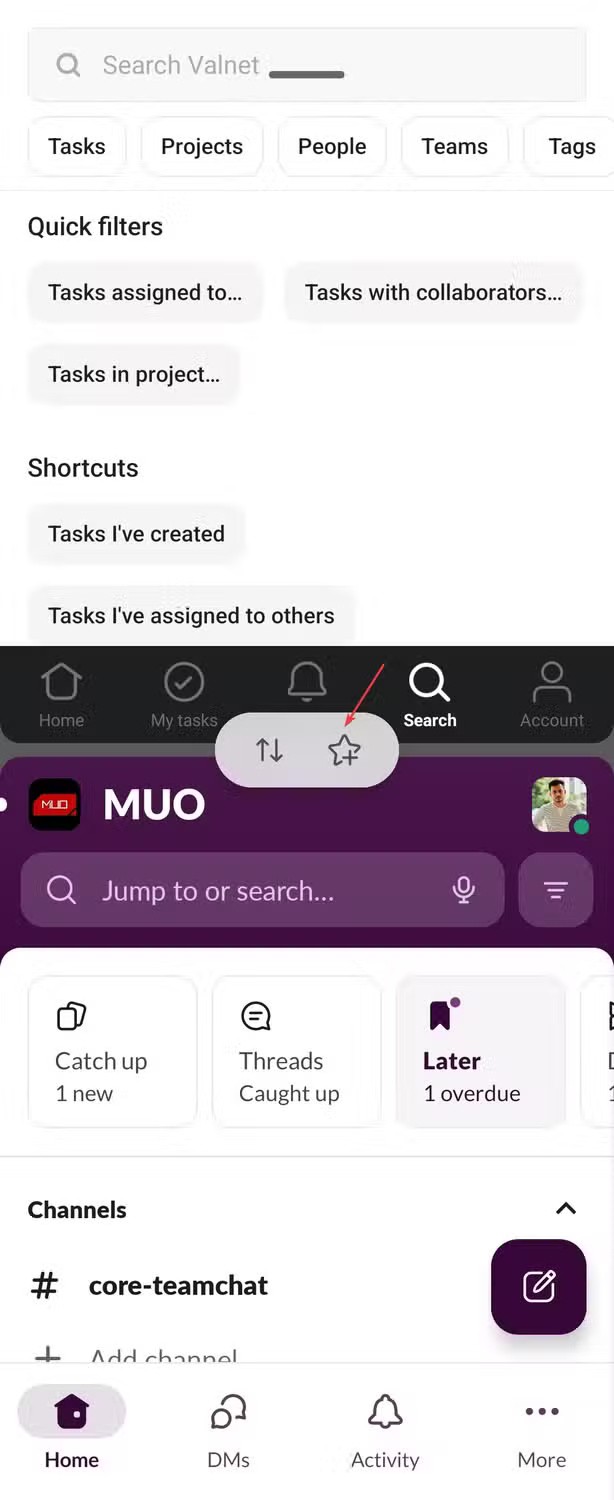
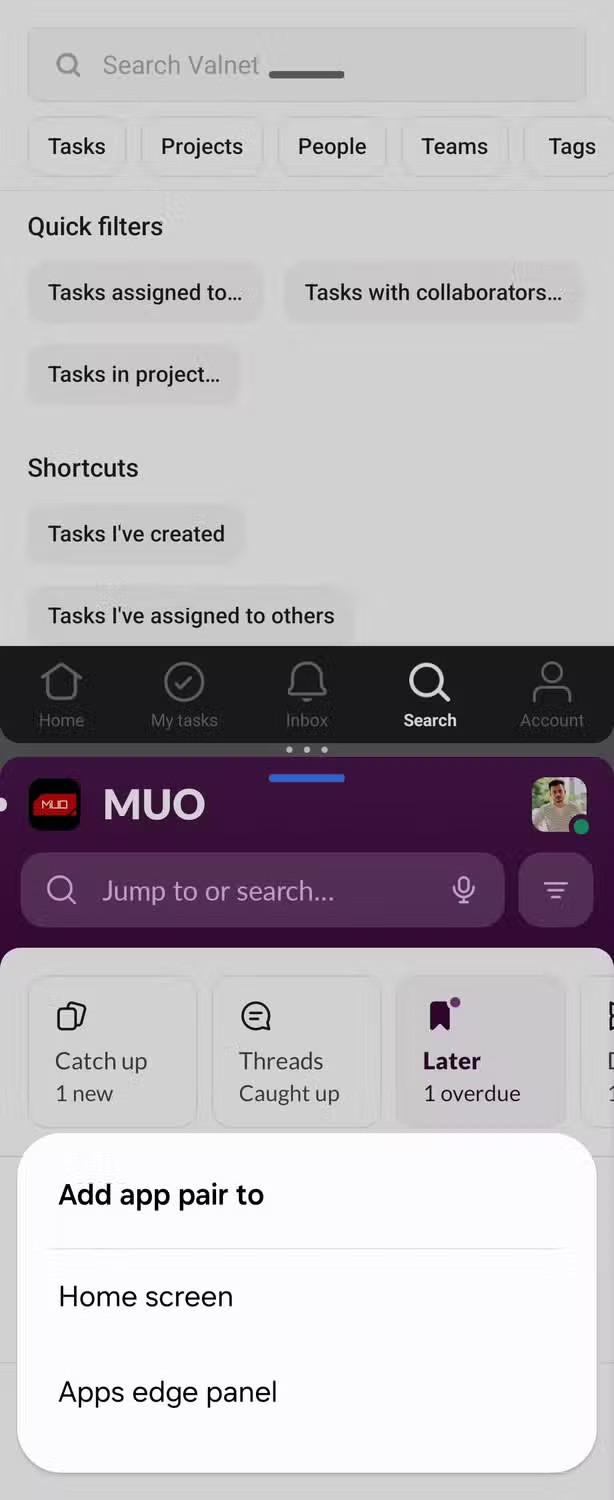
どのアプリをペアリングすればよいか分からない場合人々が好んで使う組み合わせをいくつか紹介します。
生産性を高める Android 機能をお探しの場合でも、お気に入りの番組を見ながら重要なアプリに簡単にアクセスできるようにしておきたい場合でも、Samsung のマルチウィンドウ モードを使用すると、マルチタスクが簡単になります。これらの機能はすべての Samsung デバイスで問題なく動作しますが、Galaxy Z Fold シリーズを日常のモバイル デバイスとして使用し、利用可能な画面スペースを最大限に活用すると、さらに楽しめることは間違いありません。
この記事では、ハードドライブが故障した場合に、アクセスを回復する方法をご紹介します。さあ、一緒に進めていきましょう!
一見すると、AirPodsは他の完全ワイヤレスイヤホンと何ら変わりません。しかし、あまり知られていないいくつかの機能が発見されたことで、すべてが変わりました。
Apple は、まったく新しいすりガラスデザイン、よりスマートなエクスペリエンス、おなじみのアプリの改善を伴うメジャーアップデートである iOS 26 を発表しました。
学生は学習のために特定のタイプのノートパソコンを必要とします。専攻分野で十分なパフォーマンスを発揮できるだけでなく、一日中持ち運べるほどコンパクトで軽量であることも重要です。
Windows 10 にプリンターを追加するのは簡単ですが、有線デバイスの場合のプロセスはワイヤレス デバイスの場合とは異なります。
ご存知の通り、RAMはコンピューターにとって非常に重要なハードウェア部品であり、データ処理のためのメモリとして機能し、ノートパソコンやPCの速度を決定づける要因です。以下の記事では、WebTech360がWindowsでソフトウェアを使ってRAMエラーをチェックする方法をいくつかご紹介します。
スマートテレビはまさに世界を席巻しています。数多くの優れた機能とインターネット接続により、テクノロジーはテレビの視聴方法を変えました。
冷蔵庫は家庭ではよく使われる家電製品です。冷蔵庫には通常 2 つの部屋があり、冷蔵室は広く、ユーザーが開けるたびに自動的に点灯するライトが付いていますが、冷凍室は狭く、ライトはありません。
Wi-Fi ネットワークは、ルーター、帯域幅、干渉以外にも多くの要因の影響を受けますが、ネットワークを強化する賢い方法がいくつかあります。
お使いの携帯電話で安定した iOS 16 に戻したい場合は、iOS 17 をアンインストールして iOS 17 から 16 にダウングレードするための基本ガイドを以下に示します。
ヨーグルトは素晴らしい食べ物です。ヨーグルトを毎日食べるのは良いことでしょうか?ヨーグルトを毎日食べると、身体はどう変わるのでしょうか?一緒に調べてみましょう!
この記事では、最も栄養価の高い米の種類と、どの米を選んだとしてもその健康効果を最大限に引き出す方法について説明します。
睡眠スケジュールと就寝時の習慣を確立し、目覚まし時計を変え、食生活を調整することは、よりよく眠り、朝時間通りに起きるのに役立つ対策の一部です。
レンタルして下さい! Landlord Sim は、iOS および Android 向けのシミュレーション モバイル ゲームです。あなたはアパートの大家としてプレイし、アパートの内装をアップグレードして入居者を受け入れる準備をしながら、アパートの賃貸を始めます。
Bathroom Tower Defense Roblox ゲーム コードを入手して、魅力的な報酬と引き換えましょう。これらは、より高いダメージを与えるタワーをアップグレードしたり、ロックを解除したりするのに役立ちます。













